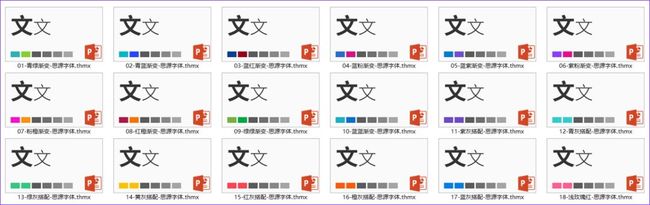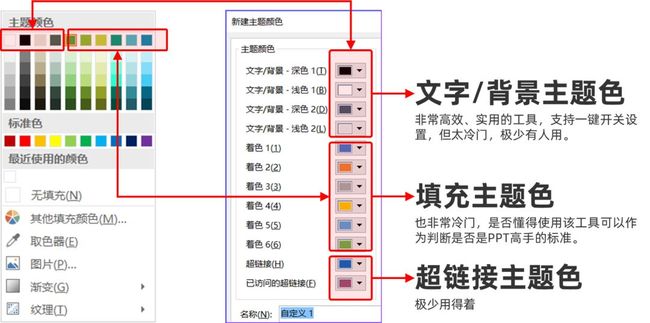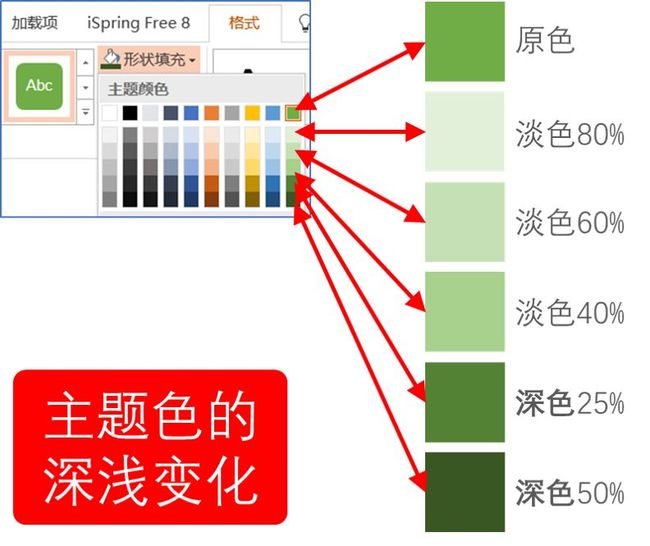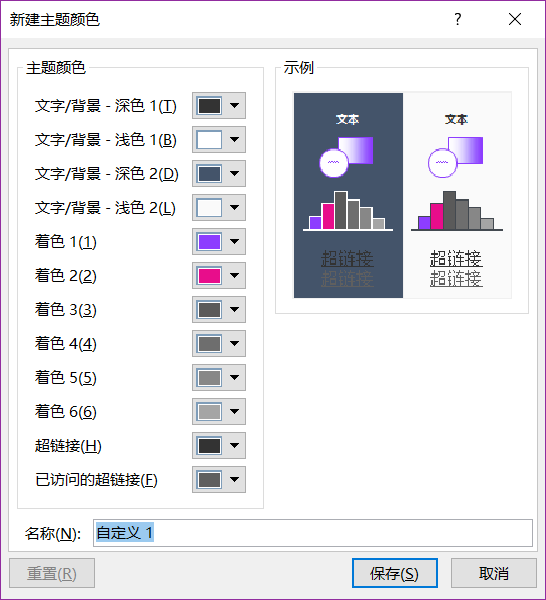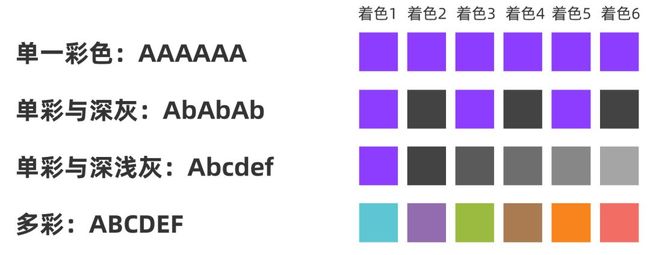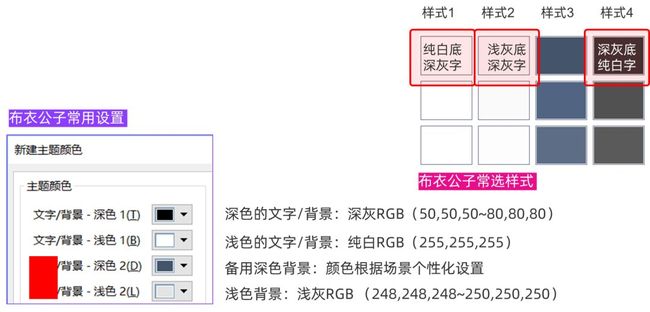thmx文件是什么?为什么公子建议每一个经常做PPT的人,都需要给自己制作一批thmx文件呢?
你看,公子为其中的一个模板,就建立了一批thmx文件,如下图预览所示:
thmx是PPT的主题文件,主题是一组预定义的颜色、字体和视觉效果, 适用于幻灯片以具有统一、专业的外观(微软的定义),它包括主题字体、主题颜色和母版版式三大部分。
PPT自带多个主题,如上图所示。我们也可以将自己的自定义设置保存为thmx主题文件,也可以导入已保存的主题文件,在【设计】面板中操作即可。
通过【设计】→【主题】→ 【浏览主题】,然后导入预先设计的thmx主题文件即可将thmx文件中的主题色、主题字体的方案导入当前的PPT中,如下图动图所示:
为什么公子没有说导入母版样式呢?实际上我们导入thmx主题文件时,会将母版中的版式一并导入,而我们往往仅需要导入主题色和主题字体设置就可以了,而版式是不需要的,所以,我们在制作thmx文件的时候要将版式全部删除。
有关主题色和主题字体的知识,公子之前都多少有所涉及,本次再简要梳理一下。
丨其一、主题色设置
主题色是一个PPT主题文件中的智能化颜色设置模块,包括三大部分:
①文字/背景主题色,是确定PPT文字/背景的颜色模块,是非常高效、实用的工具,支持一键开关灯设置,但太冷门,极少有人用。
②填充主题色,是填充图形图表的颜色模块,也非常冷门,是否懂得使用该工具可以作为判断是否是PPT高手的标准。
③超链接主题色,是设置超链接文本的颜色模块,极少用得着。
下图中,我们可以看到:主题色的下方区域是颜色的深浅变化,同一色系的PPT作品可以通过选择不同深浅的主题色来提升模块的视觉辨识度。
主题色就是从主题色盘中选取的颜色,公子理解这个主题色盘它就是一个展现颜色的位置,这个位置是个定量,而它所展示的颜色是一个变量。当我们从主题色中选取颜色时,我们实际上选择的是具体位置,当然,谁坐了这个位置,最后选择的就是谁。
公子为什么反复强调要用主题色这个工具?究竟能给我们带来怎样的效率提升呢?公子总结,主题色有三大神技!
主题色的三大神技分别是:①一键换色。已设主题色的PPT改变颜色只需修改主题色即可;②自动变色。复制设置主题色的素材会自动变色;③自动配色。绘制图形图表自动匹配当前的主题色。
当然,一键换色和自动变色这两个神技需要满足这两个前提条件:a、我们所设计的PPT颜色都是从主题色区域选择的;B、我们准备拷贝的PPT素材颜色也是从主题色区域选择的。
那么,主题色该如何设置呢?设置的路径是:【设计】→【变体】→【颜色】→【自定义颜色】,设置前准备好各颜色的RGB值,此处无法使用取色器,建议微软改进一下。
该设置怎样的主题色呢?这才是问题的关键!它取决于我们常用的配色方案,公子常用的配色方案是:单彩色、单彩与深灰搭配、单彩与深浅灰搭配、多彩。
基于上述的配色方案,我们可以将填充主题色****(着色1~着色6)设置成上图的四种类型(如图),方便各种不同的配色方案能够一键切换,无需二次设置。
设置完成后保存即可,注意,新建PPT时,要选择对应的主题色方案。
文字/背景主题色该如何设置呢?关键这部分主题色有什么作用呢?
知道主题色的人越来越多,但知道主题色中文字/背景主题色的人估计不多。
经过布衣公子采用大红大绿、浅红浅绿的测试之后,在【设计】→【变体】 →【背景样式】中,有背景和文字的四类类型12种搭配。同一列的搭配是一致的,只是颜色有轻微变化,这四列四个类别的搭配情况如下,其中第一行第一列的样式1为新建PPT的默认样式。
********
当我们新建一个PPT时,默认的文字与背景样式是:背景浅2+文字深1。如果我们切换背景样式,切换为第二列时,搭配结果是:背景浅2+文字深1;分析这两列,它们都是浅背景深文字,不同的是可以设置不同的浅背景,比如一个是纯白,一个是浅灰。
********
当切换为第三列和第四列时,奇迹出现了,PPT自动切换为深色背景和浅色文字。第三列是背景深2+文字浅1,第四列是背景深1+文字浅1,这些都是通过实验得到的结果。
因此,只要我们从上述样式中选择默认的背景和文字颜色,然后就可以实现自动切换了!
那么,公子常用的文字/背景主题色是如何设置的呢?布衣公子自从琢磨透了主题色的原理之后,就特别喜欢使用这个工具,因为它的确能够极大的提高效率。公子将自己的设置方案公开给大家,期望对大家有帮助!
********
①公子的文字/背景颜色设置。
深色1:深灰RGB(50,50,50~80,80,80)
浅色1:纯白RGB(255,255,255)
深色2:备用,颜色根据场景个性化设置;
浅色2:浅灰色,RGB一般是(248,248,248~250,250,250)
②公子常选样式:
当设置PPT的背景为纯白(浅色1)时,选择样式1,此时文字的色彩就是深色1;当设置PPT背景为浅灰时,选择样式2;当设置PPT背景为深灰时,选择样式4。
由此可见,我们可以通过该工具实现PPT的背景与文字的颜色默认为我们想要的颜色,只需要设置好主题色并保存后,新建PPT时再选择该设置就可以了。
同时,这几个样式是可以自由切换的,特别是当浅色背景切换为深色背景时,文字也会自动变化,这就是一键开关灯效果,前提条件是,文字与背景的颜色是选择的样式里自带的颜色,而不是后来个性化选择的具体RGB值。
丨其二、主题字体设置
主题字体远比主题色更为冷门,它最直接的作用就是,输入文本框的字体就是我们想要的字体,实际上它具备和主题色一样的三大神技。
主题字体在字体选框的最上方,如上图,是PPT中西文与中文的「标题字体」和「正文字体」所默认匹配的字体。它的原理与主题色一模一样,同样具备三大神技,也需要同样的前提条件。
主题字体的设置的路径是:【设计】→【变体】→【字体】→【自定义字体】,设置的字体只能从电脑已安装的字体中选择,设置完成后保存即可,注意,新建PPT时,要选择对应的主题字体方案。
丨其三、布衣公子的主题文件设计技巧
大家可以借鉴布衣公子的主题文件设置案例,尝试制作属于自己的thmx文件:
①进入母版。按住shift单击右下角【普通视图】进入幻灯片母版。主题文件的操作全部可以在幻灯片母版中完成。
②主题设置。根据前面的方法设置主题色和主题字体并保存,系统会默认选择刚保存的主题设置。
③版式删除。删除幻灯片母版中冗余的版式,仅保留一个空白页,并勾选【隐藏背景图形】。为啥呢?我们导入thmx主题文件时,会将母版中的版式一并导入,而我们往往仅需要导入主题色和主题字体设置,所以版式不需要的,要删除!
④主题保存。完成上述的操作后,单击【保存当前主题】,命名后保存即可。文件名最好保护字体与色彩的信息,如《06-紫粉渐变-思源字体.thmx》
你注意到这个问题的了吗?更多冷门技巧欢迎阅读往期文章,我是布衣公子,感谢大家的关注和支持!
布衣公子网络微课:
《揭秘PPT真相》课程地址:
http://t.cn/Rm4oVdo
《揭秘Excel真相》课程地址:
http://t.cn/Rm4oCLR
《百例Excel基础操作》课程地址:
(免费)http://t.cn/E7UAk3i
《百例Excel函数应用》课程地址:
(免费)http://t.cn/Ew2MuiV
咨询QQ&微信:11020228(公子本人)